Gerenciar o acesso anônimo de participantes a reuniões, webinars e prefeituras do Teams (administradores de TI)
APLICA-SE A: ✔️Reuniões Prefeituras ✔️de Webinars ✔️
Participantes anônimos em reuniões, webinars e prefeituras hospedadas por sua organização são aqueles participantes que não podem ser verificados. Isso pode incluir:
- Pessoas que não estão conectados ao Teams com uma conta corporativa ou escolar
- Pessoas de organizações não confiáveis (conforme configurado no acesso externo) e de organizações em que você confia, mas que não confiam em sua organização.
A junção de reunião anônima é controlada por uma configuração de nível de organização e políticas de nível de usuário. Isso também afeta webinars e prefeituras. Para que a junção de reunião anônima funcione:
- Os usuários anônimos podem ingressar em uma configuração de reunião do Teams de reunião (nível da organização) deve ser ativada.
- O organizador da reunião deve receber uma política de reunião do Teams na qual os usuários anônimos podem ingressar em um controle de reunião ativado.
Nota
Essas configurações também afetam webinars e prefeituras.
A junção de reunião anônima é ativada por padrão para a organização e na política de reunião global (padrão em toda a organização). Recomendamos manter a configuração do nível da organização ativada e usar políticas de reunião para ativar ou desativar a junção de reunião anônima para usuários diferentes (organizadores da reunião).
Observe que, se a junção anônima da reunião estiver habilitada, as políticas de lobby afetarão a forma como os participantes anônimos se juntam às reuniões. Para obter detalhes, confira Controle que pode ignorar o lobby da reunião no Microsoft Teams.
Para obter mais detalhes sobre como hospedar reuniões com participantes externos, consulte Planejar reuniões com participantes externos no Microsoft Teams.
Reuniões com organizações confiáveis
Quando você configura organizações confiáveis para reuniões externas e chat, os participantes da reunião dessas organizações podem ser considerados anônimos se as configurações de acesso externo não estiverem configuradas corretamente para ambas as organizações. Ambas as organizações devem permitir o domínio uma da outra e o organizador da reunião em sua organização e os participantes de outras organizações devem receber uma política de usuário que permita acesso externo. Para obter detalhes, consulte organizações confiáveis para reuniões externas e chat.
Gerenciar a junção de reunião anônima para a organização
A configuração de junção de reunião anônima no nível da organização deve ser ativada para que qualquer pessoa na organização crie reuniões que permitam participantes anônimos.
Importante
Os usuários anônimos podem ingressar em uma configuração de reunião em toda a organização será removido no futuro. Recomendamos deixar essa configuração Ativar e usar os usuários Anônimos pode ingressar em um controle de política de reunião no nível do usuário da reunião para permitir ou impedir a junção anônima da reunião.
Para configurar a junção de reunião anônima para a organização
Vá para o Centro de administração do Teams.
Na navegação à esquerda, vá para Encontros>Configurações de reunião.
Em Participantes, defina Os participantes anônimos podem participar de uma reunião para Ativar (recomendado) ou Desativar.

Selecione Salvar.
Gerenciar quais organizadores de reunião podem permitir a junção anônima da reunião
Você pode controlar quais usuários ou grupos podem hospedar reuniões que incluem participantes anônimos. Para fazer isso, atribua uma política de reunião com a junção anônima de reunião ativada a cada organizador da reunião que precisa sediar reuniões com participantes anônimos.
Para configurar a junção de reunião anônima para organizadores de reunião específicos
Vá para o Centro de administração do Teams.
Na navegação à esquerda, acesse Políticasdereunião de reuniões>.
Selecione a política que você deseja modificar.
Definir usuários anônimos pode participar de uma reunião para Ativar.
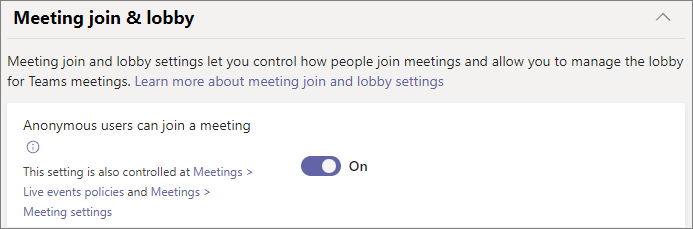
Selecione Salvar.
As alterações nas políticas de reunião podem levar até 24 horas para entrar em vigor.
Configurar a junção de reunião anônima usando o PowerShell
Você pode controlar se os participantes anônimos podem participar de reuniões usando:
- O
-DisableAnonymousJoinparâmetro em Set-CsTeamsMeetingConfiguration para configurar a configuração do nível da organização. (Recomendamos deixar esse conjunto como False e usar Set-CsTeamsMeetingPolicy -AllowAnonymousUsersToJoinMeeting para controlar a junção anônima de reunião no nível do usuário ou grupo.) - O
-AllowAnonymousUsersToJoinMeetingparâmetro em Set-CsTeamsMeetingPolicy para configurar uma política de reunião no nível do usuário
Para permitir que participantes anônimos participem de reuniões, você deve configurar ambos para permitir a junção de reunião anônima definindo os seguintes valores:
Set-CsTeamsMeetingConfiguration -DisableAnonymousJoindefinido como $falseSet-CsTeamsMeetingPolicy -AllowAnonymousUsersToJoinMeetingdefinido como $true para os organizadores da reunião relevantes
Bloquear a junção de reunião anônima para tipos de cliente específicos
Quando os participantes anônimos têm permissão para participar de reuniões, eles podem usar o cliente do Teams ou um cliente personalizado criado usando Serviços de Comunicação do Azure.
Os administradores podem bloquear qualquer um desses tipos de cliente usando o -BlockedAnonymousJoinClientTypes parâmetro em Set-CsTeamsMeetingPolicy.
Experiência de reunião de participantes anônimos
Os participantes anônimos não têm todos os mesmos recursos que outros participantes da reunião. Por exemplo, participantes anônimos:
- Não tenha acesso ao chat da reunião antes e depois da reunião
- Não tenha acesso a cartões de perfil
- Não tenha acesso a anotações de reunião colaborativas.
Como os participantes anônimos interagem com aplicativos em reuniões
Por padrão, a configuração para permitir que participantes anônimos interajam com aplicativos em reuniões está habilitada.
Para configurar o acesso ao aplicativo para participantes anônimos da reunião
Vá para o Centro de administração do Teams.
Na navegação à esquerda, vá para Encontros>Configurações de reunião.
Em Participantes, definir participantes anônimos pode interagir com aplicativos em reuniões como Ativado ou Desativado.
Você também pode controlar isso com o PowerShell usando Set-CsTeamsMeetingConfiguration -DisableAppInteractionForAnonymousUsers.
Os participantes anônimos herdam a política de permissão de aplicativos do Teams global (padrão em toda a organização). Os participantes anônimos podem interagir com aplicativos em reuniões do Teams desde que o aplicativo esteja habilitado nessa política e os participantes anônimos possam interagir com aplicativos em reuniões está Ativado.
Observe que os participantes anônimos só podem interagir com aplicativos que já estão disponíveis em uma reunião e não podem adicionar ou gerenciar esses aplicativos.
Artigos relacionados
Ingressar em uma reunião sem uma conta do Teams
Usando o Centro de administração do Microsoft Teams para configurar a política em toda a organização
Comentários
Em breve: Ao longo de 2024, eliminaremos os problemas do GitHub como o mecanismo de comentários para conteúdo e o substituiremos por um novo sistema de comentários. Para obter mais informações, consulte https://aka.ms/ContentUserFeedback.
Enviar e exibir comentários de